
Image Optimizer是和JPEG Optimizer同一家公司所出版的影像最佳化软件,兼容JPG、GIF、PNG、BMP、TIF等常见的图片格式,图片优化工具中的佼佼者。Image Optimizer能让使用者自行控制图像优化进程,除可自行设置压缩率外,也附有即时预览功能,使用这款工具可以对各类图片格式进行无损压缩操作,可以即时预览图像压缩后的品质。有用到这款图像压缩工具的朋友通过下面kkx分享的地址来获取吧!
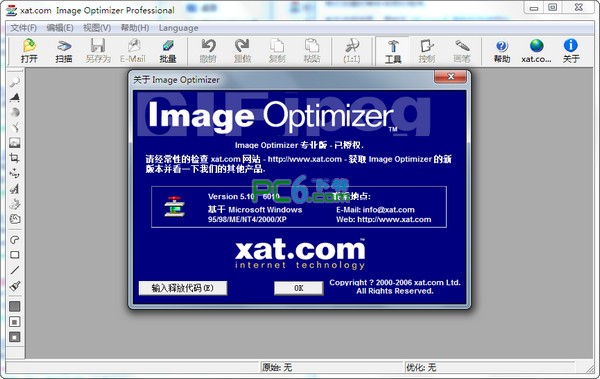
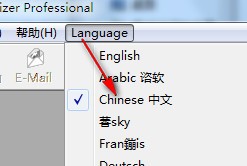
Image Optimizer与其他图像编辑软件最大的区别就在于它可以根据图片的“因色压缩”,说白一点就是颜色少的地方多压缩,颜色多的地方少压缩,以此来换回在近似画质下更小的图片体积。所以,当其他的图像编辑软件还是用统一比率压缩图片时,Image Optimizer的优势自然也就体现了出来,这也正是它能够胜过一些专业图像软件的最主要原因。
优化一幅图像
单击工具栏上的“打开”按钮,或直接把图像文档从文件夹里拖放到Image Optimizer的编辑窗口中,都可以打开需要优化的图片(如图1)。

再单击左侧的“优化图像”按钮,就可以看到Image Optimizer打开了一个新窗口(如图2),里面有经过优化的图像。同时打开“压缩图像”对话框。在新打开的优化后的图像窗口的上方可以看到优化后图像文件的大小:优化后图片大小减小了很多,优化前(BMP格式)为2329 KB,优化后(JPG格式)为98 KB,效果惊人,而图片质量却没有明显下降。在“压缩图像”对话框中,我们可以选择输出文件的格式,根据格式的不同还可以手动选择压缩比(对于JPEG格式)或者颜色数目(对于GIF和PNG格式),以获得更好的压缩效果。此时,在程序窗口的右下角状态栏中还可以看到目前的图像文件使用28.8Kbps解调器下载所需的时间,这对于网页设计人员来说很有帮助。

首先,我们来看看JPG的压缩,在“JPEG质量”栏中,可通过调节滑杆观察“优化后”窗口中图像的变化,来寻找一个图像质量和图像大小的最佳平衡点;
在“压缩图像”面板上,还有几个复选框;
压缩完毕,将图像存储为一个jpeg文件即可。

通过以上步骤,我们就可以成功地优化图像文件了。当然,如您对优化结果有更高的要求,还可以使用去除图像中的网点、选择优化区域等较高级的功能。
需要网络放心下载免谷歌商店